Windows8系統中的圖形密碼由圖片和手勢來完成的,方面觸屏用戶解鎖時使用,而台式機或不支持觸屏的用戶可以使用鼠標來解鎖,下面007it教大家怎麼設置Win8圖片密碼功能!
1、 按鍵盤“Win+i”組合鍵,打開“設置”選擇底端的“更改電腦設置”。

2、 來到“電腦設置”點擊“用戶”再點擊右邊的“創建圖片密碼”。
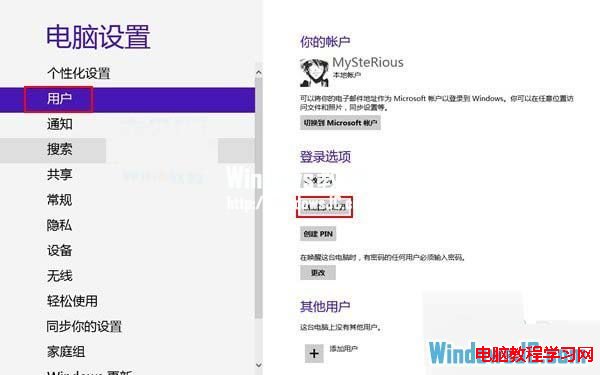
3、 此時彈出用戶帳戶,必須輸入帳戶密碼才能進入設置,輸完密碼後點擊“確定”。
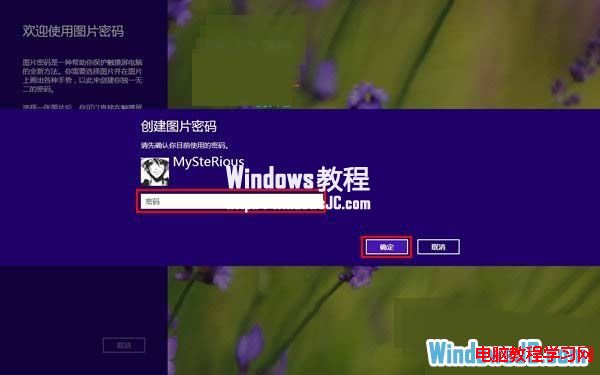
4、 之後要用戶選擇一張圖片作為設置密碼使用,點擊“選擇圖片”。

5、 用戶選擇一張圖片,再點擊“打開”。

6、 然後提示用戶確定讓這張圖片作為密碼使用,選擇“使用這張圖片”。

7、 接著用戶在圖片中任意畫三次圓或直線為密碼(如圖中的1、2、3就是密碼,可以根據用戶要求來畫),切記第一次創建密碼要驗證一遍的,一定要記住位置。
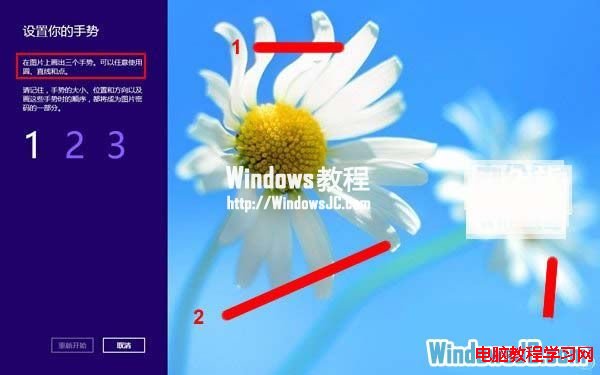
8、 輸入完成後提示用戶“已經成功創建了圖片密碼”,點擊完成即可。
